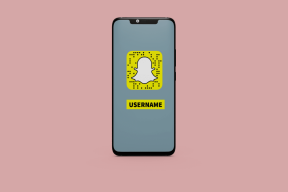Kako stvoriti specifične lozinke za aplikaciju za svoj Apple ID
Miscelanea / / February 11, 2022

Prije nekog vremena Apple je odlučio poboljšati njegovu sigurnost mjere za pružanje sigurnijeg iskustva korisnicima, osobito ako vam se Apple uređaj ukrade i/ili netko želi koristiti vaš Apple ID. Za to su stvorili postupak potvrde u dva koraka koji zahtijeva dodatnu provjeru svaki put kada vi ili netko trebate pristupiti vašem Apple ID računu - čak i ako znaju vašu lozinku.
Uglavnom, svaki put kada…
- Prijavite se na svoj Apple ID da biste upravljali svojim računom
- Prvi put se prijavite na svoj iCloud račun na Apple uređaju
- Kupite nešto na iTunesu, iBooks-u ili App Storeu s novog uređaja
- Dobijte podršku od Apple-a o temi koja se odnosi na Apple ID
… Apple zahtijeva da još jednom provjerite svoj identitet prije nego što nastavite.
Bilješka: Ako nemate omogućenu provjeru u dva koraka za svoj Apple ID račun, samo slijedite jednostavne upute navedeno u ovom unosu da ga postavi.
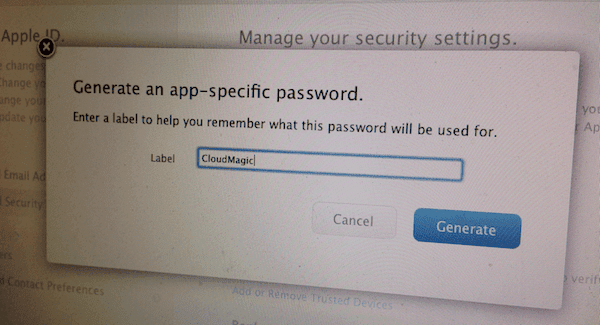
Zaporke specifične za aplikaciju za račune s provjerom u dva koraka
Većina nas bi mislila da je ovo već dovoljna sigurnost, ali Apple je odlučio da nije i implementirao je dodatnu sigurnosnu značajku koja, iako je dobrodošla, dodaje još jedan sloj složenosti za nas korisnike.
Zapravo, ako ne znate za to, možda se pitate o porukama poput one na slici ispod koje se pojavljuju na vašem Macu, iPadu ili iPhoneu.
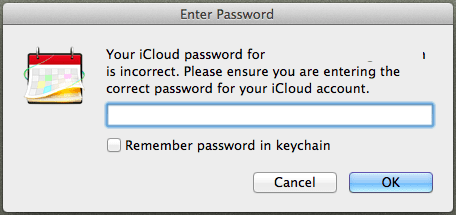
Ova sigurnosna značajka koju Apple uvodi zove se lozinke specifične za aplikaciju za račune potvrde u dva koraka.
Pogledajmo što sve to znači i što je najvažnije, kako to postaviti.
Razumijevanje zaporki specifičnih za aplikaciju
U osnovi, posebna zaporka za aplikaciju je način da osigurate da svaka aplikacija treće strane koja ima pristup vašim iCloud podacima koristi drugačiju lozinku od one koju koristite za svoj iCloud račun.
Dakle, ako ste prijavljeni u aplikaciju treće strane koristeći svoju glavnu Apple ID/iCloud zaporku, ova je značajka na mjestu da vas 'prisili' da za nju koristite drugu lozinku. Posebna zaporka za aplikaciju.
Generiranje i upravljanje zaporkama specifičnim za aplikaciju
Korak 1: Prvo se uputite prema Moja web stranica za Apple ID, Klikni na Upravljajte svojim Apple ID-om i prijavite se koristeći svoj glavni ID i zaporka za vaš Apple račun.
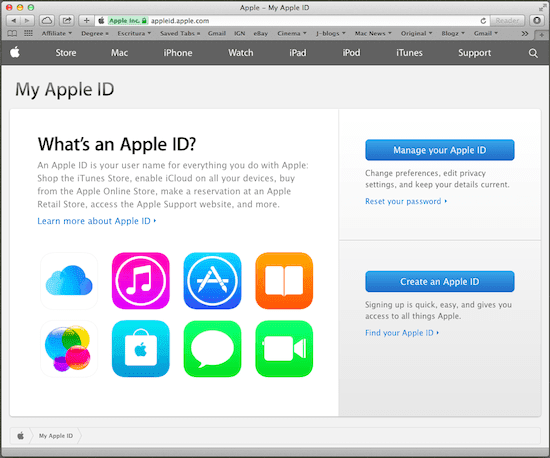
Korak 2: Od vas će se tražiti da potvrdite svoj identitet. Ako imate drugi Apple uređaj, samo odaberite da mu se pošalje kontrolni kod. Inače ćete morati koristiti ključ za oporavak koji ste dobili kada ste prvi put omogućili potvrdu u dva koraka za svoj račun.
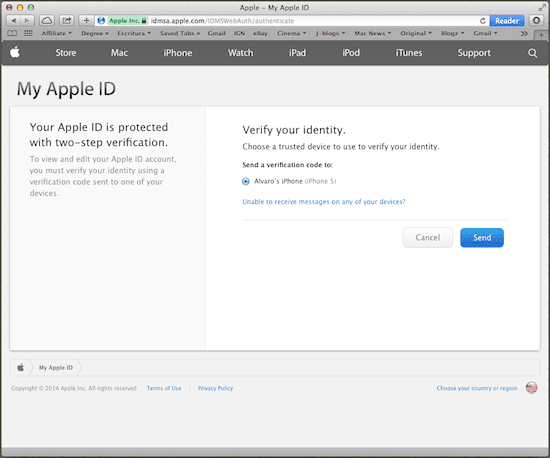
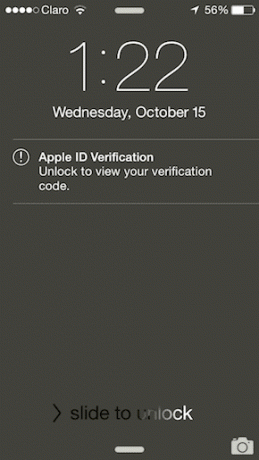

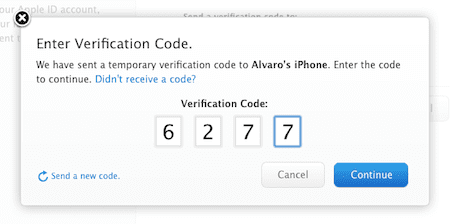
3. korak: Nakon što pristupite svom računu, na lijevoj ploči prozora kliknite na Lozinka i sigurnost opcija. Tamo, pri dnu prozora, kliknite na Generirajte zaporku za određenu aplikaciju.
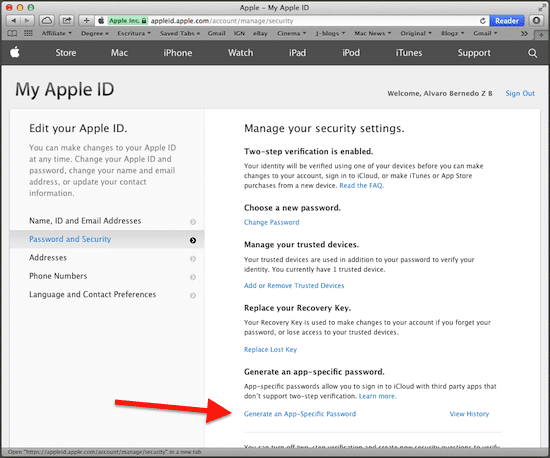
4. korak: Zatim će se od vas tražiti da označite novu zaporku za aplikaciju koju ćete izraditi. Nakon što je označite, prikazat će se nova zaporka za aplikaciju i moći ćete je koristiti u aplikaciji koja ju je zatražila.
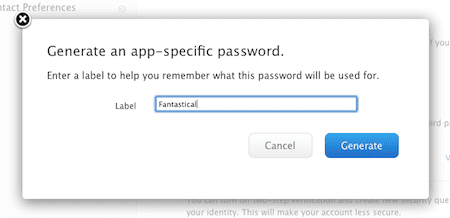
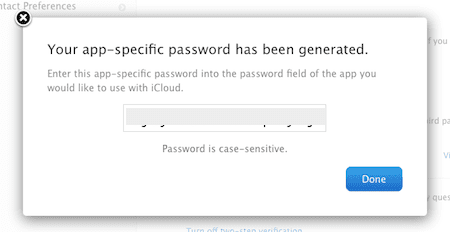
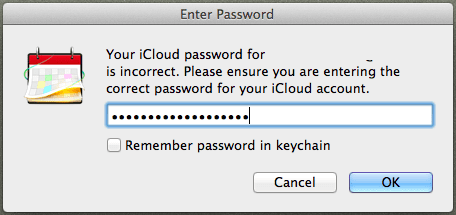
5. korak: Ako iz bilo kojeg razloga želite provjeriti svoju povijest zaporki ili opozvati jednu ili sve svoje zaporke za aplikaciju, to možete učiniti klikom na Pregledajte povijest opcija u donjem desnom kutu Lozinka i sigurnost stranica.
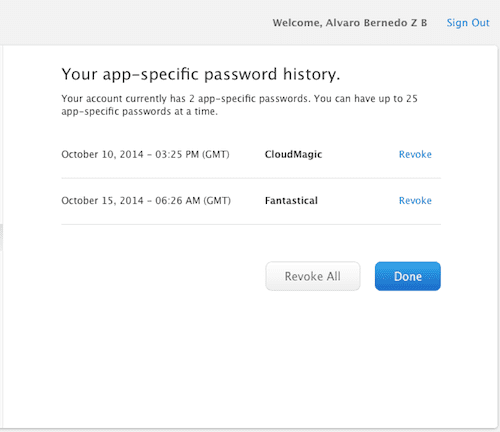
Izvoli. Sljedeći put kada budete zatražili zaporku za aplikaciju na bilo kojem od svojih Apple uređaja, znat ćete što učiniti.
Posljednje ažurirano 3. veljače 2022
Gornji članak može sadržavati partnerske veze koje pomažu u podršci Guiding Tech. Međutim, to ne utječe na naš urednički integritet. Sadržaj ostaje nepristran i autentičan.